Comment utiliser Winamp pour obtenir de la musique sur iPhone, iPad et iPod
"Puis-je utiliser winamp pour transférer des chansons sur mon iPod?"
"Avez-vous une idée d'utiliser Winamp pour transférer de la musique d'un iPhone à un PC?"
En raison de la vitesse lente, du fonctionnement compliqué etDes problèmes souvent méconnaissables, de nombreux utilisateurs Apple abandonnent leur utilisation d’iTunes et demandent à un outil tiers de les aider à transférer des fichiers sur iPhone, iPad et iPod, comme Winamp - un puissant lecteur multimédia gratuit pour les appareils Windows et Android, permettant de lire beaucoup de audio et vidéo et synchroniser les fichiers sur votre iPhone et autres appareils portables. Continuez à lire pour apprendre à copier de la musique sur votre iPhone, iPad et iPod avec Winamp.
Étapes pour synchroniser de la musique sur iPhone, iPad et iPod avec Winamp
Si vous décidez d’utiliser Winamp pour transférer de la musique surPour iPhone, iPad et iPod, vous devez d'abord télécharger et installer iTunes afin de pouvoir copier vos fichiers de musique à partir de l'installation iTunes et les classer dans Winamp. Bien sûr, si vous souhaitez vous débarrasser totalement d'iTunes, passez à l'étape suivante pour importer de la musique sans restriction iTunes.
Étape 1. Exécutez le Winamp et cliquez sur Importer depuis iTunes importer votre morceau de musique iTunes dans la médiathèque Winamp. Connectez votre appareil avec un PC et vous verrez votre appareil sous la tête Dispositifs sur le côté gauche.

Étape 2. Aller à Fichier et cliquez Ajouter un média à la bibliothèque. Puis cliquez sur les chansons que vous souhaitez ajouter à iDevice et cliquez avec le bouton droit de la souris. Cliquez sur Envoyer à et sélectionnez votre appareil.

Winamp Alternative pour transférer de la musique / liste de lecture / bibliothèque sur iPhone, iPad et iPod
Outre la synchronisation de la musique sur iPhone, iPad et iPodAvec winamp, Free iPhone Care peut également être la meilleure alternative à iTunes, qui vous permet de transférer facilement contact, note, agenda, application, musique, vidéo, signet et photo entre iDevice et Mac / Windows. Il peut être entièrement compatible avec iPhone SE, iPhone 6s Plus, iPhone 6s, iPhone 6 Plus, iPhone 6, iPhone 5s, iPhone 5, iPhone 4s sous iOS 9.3, iOS 9.2.1, iOS 9.1, iOS 9.0 et versions antérieures .
Avant de copier de la musique sur iDevce, vous êtes censéTéléchargez-le et installez-le sur votre PC, selon les versions, y compris Windows et MacBook. Ensuite, vous pouvez mettre de la musique sur / désactiver un iPod, iPhone, iPad en suivant les étapes ci-dessous.
Étape 1. Exécutez le programme et connectez votre iPhone, iPad ou iPod touch au PC via un câble USB. Cliquez sur Commencez maintenant sous Gestionnaire de fichiers dans l'interface et cliquez La musique plus tard.
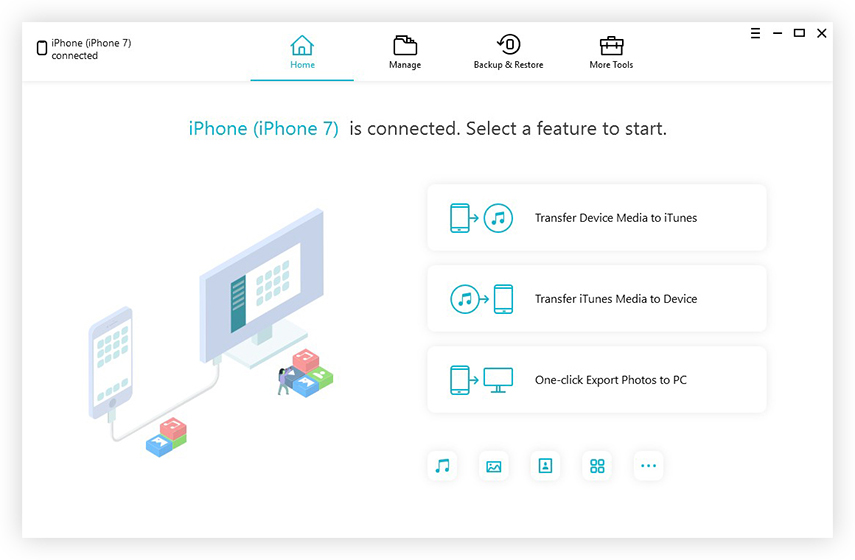
Étape 2. Cliquez sur Ajouter ajouter des chansons à votre iDevice. Après cela, cliquez sur Actualiser et tous les éléments seront automatiquement synchronisés avec votre appareil.
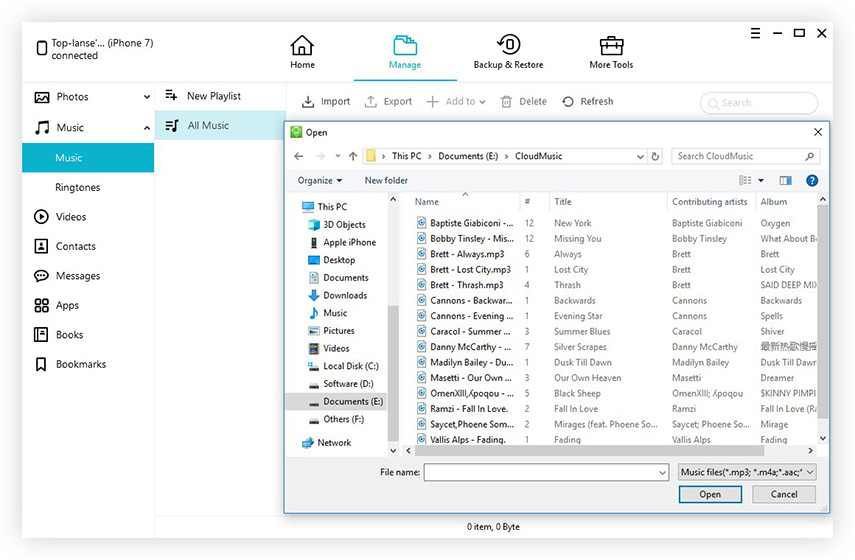
Étape 3. Ceci est une étape optionnelle. Si vous souhaitez exporter de la musique vers un ordinateur / Mac, cochez les éléments, cliquez sur Exporter vers et spécifiez un emplacement pour exporter de la musique.

De plus, Free iPhone Care vous permet de:supprimer et modifier des éléments sur l'ordinateur. De plus, Free Cleanup peut vous aider à supprimer tous les fichiers inutiles pour que votre iPhone / iPod / iPad conserve toujours ses performances optimales. Télécharger de la musique sur un iPod / iPhone / iPad sans iTunes peut être réalisable à condition de choisir un outil convivial, quel que soit winamp ou Free iPhone Care. Si vous avez un problème, vous pouvez le laisser sous la section commentaires. Nous vous répondrons dans les meilleurs délais.









